win7显示器刷新率怎么调 win7如何调显示器刷新率
更新时间:2022-11-25 13:49:16作者:runxin
许多用户在使用win7电脑的时候,难免对显示器刷新率的设置不是很了解,因此只能采用系统默认的显示器刷新率,不过有小伙伴在给win7电脑安装完高刷新率显示器之后就需要进行调整,可是win7显示器刷新率怎么调呢?这里小编就来告诉大家win7调显示器刷新率设置方法。
具体方法:
1.在桌面的空白处右击鼠标选择屏幕分辨率。
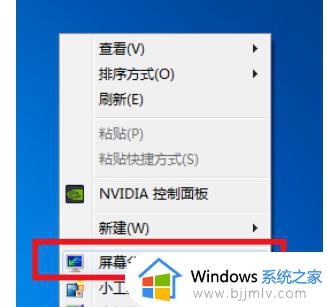
2.在打开的屏幕分辩率界面中找到高级设置并且点击进入。
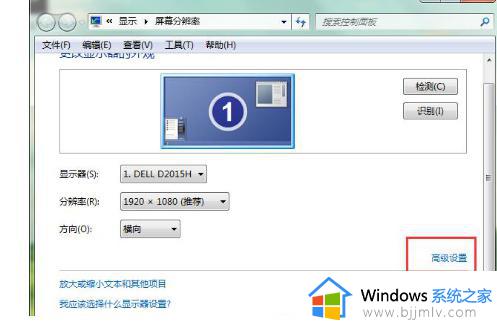
3.选择监视器界面就可以看到屏幕刷新率的调整选项了。
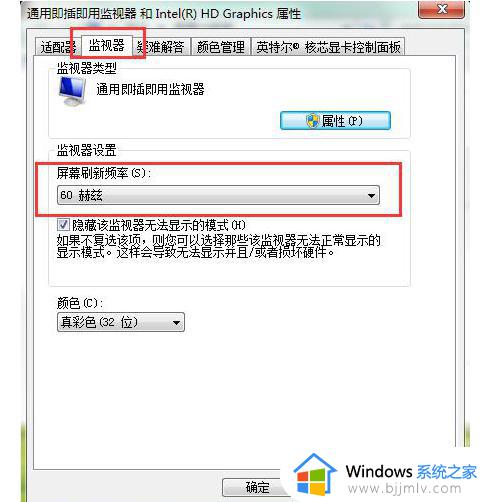
上述就是小编给大家介绍的win7调显示器刷新率设置方法了,还有不清楚的用户就可以参考一下小编的步骤进行操作,希望能够对大家有所帮助。
win7显示器刷新率怎么调 win7如何调显示器刷新率相关教程
- win7怎么调刷新率 win7显示器刷新率怎么调
- win7怎么看显示器的刷新率 win7如何查看显示器刷新率
- win7怎么查看显示器刷新率 win7电脑显示器刷新率查看步骤
- win7电脑刷新率怎么调 win7系统如何调整屏幕刷新率
- win7屏幕刷新率怎么调 win7屏幕刷新率在哪里调
- win7刷新率没法调怎么办 win7屏幕刷新率调不了处理方法
- win7显示器刷新率在哪里设置 win7怎么设置电脑屏幕刷新率
- win7怎么设置刷新率 win7调整屏幕刷新率的方法
- win7电脑屏幕刷新率怎么调 win7电脑屏幕刷新率如何设置
- win7怎么设置屏幕刷新率 win7如何调屏幕刷新率
- win7系统如何设置开机问候语 win7电脑怎么设置开机问候语
- windows 7怎么升级为windows 11 win7如何升级到windows11系统
- 惠普电脑win10改win7 bios设置方法 hp电脑win10改win7怎么设置bios
- 惠普打印机win7驱动安装教程 win7惠普打印机驱动怎么安装
- 华为手机投屏到电脑win7的方法 华为手机怎么投屏到win7系统电脑上
- win7如何设置每天定时关机 win7设置每天定时关机命令方法
热门推荐
win7系统教程推荐
- 1 windows 7怎么升级为windows 11 win7如何升级到windows11系统
- 2 华为手机投屏到电脑win7的方法 华为手机怎么投屏到win7系统电脑上
- 3 win7如何更改文件类型 win7怎样更改文件类型
- 4 红色警戒win7黑屏怎么解决 win7红警进去黑屏的解决办法
- 5 win7如何查看剪贴板全部记录 win7怎么看剪贴板历史记录
- 6 win7开机蓝屏0x0000005a怎么办 win7蓝屏0x000000a5的解决方法
- 7 win7 msvcr110.dll丢失的解决方法 win7 msvcr110.dll丢失怎样修复
- 8 0x000003e3解决共享打印机win7的步骤 win7打印机共享错误0x000003e如何解决
- 9 win7没网如何安装网卡驱动 win7没有网络怎么安装网卡驱动
- 10 电脑怎么设置自动保存文件win7 win7电脑设置自动保存文档的方法
win7系统推荐
- 1 雨林木风ghost win7 64位优化稳定版下载v2024.07
- 2 惠普笔记本ghost win7 64位最新纯净版下载v2024.07
- 3 深度技术ghost win7 32位稳定精简版下载v2024.07
- 4 深度技术ghost win7 64位装机纯净版下载v2024.07
- 5 电脑公司ghost win7 64位中文专业版下载v2024.07
- 6 大地系统ghost win7 32位全新快速安装版下载v2024.07
- 7 电脑公司ghost win7 64位全新旗舰版下载v2024.07
- 8 雨林木风ghost win7 64位官网专业版下载v2024.06
- 9 深度技术ghost win7 32位万能纯净版下载v2024.06
- 10 联想笔记本ghost win7 32位永久免激活版下载v2024.06